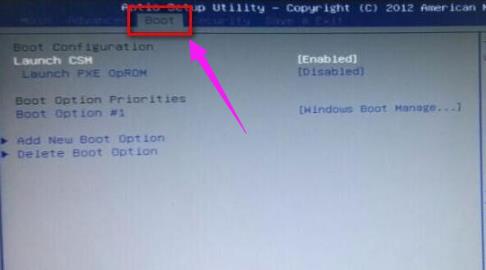华硕怎么u盘装系统
无论什么品牌的电脑都需要安装系统。有用户会使用U盘装系统。而不同电脑。操作的方式可能会有微小的的差距。下面以华硕怎么u盘装系统为例教大家如何用U盘重装系统。
华硕怎么u盘装系统操作步骤
01 首先在官网下载云骑士一键重装系统软件。下载好以后打开云骑士装机大师。选择启动U盘界面。并且在电脑上插入U盘。点击制作U盘启动盘开始制作。

02 接着就进入了选择系统的界面。在这里可以看到有各种版本的选项。这里以windows10 家庭版64位系统为例。然后点击开始制作。
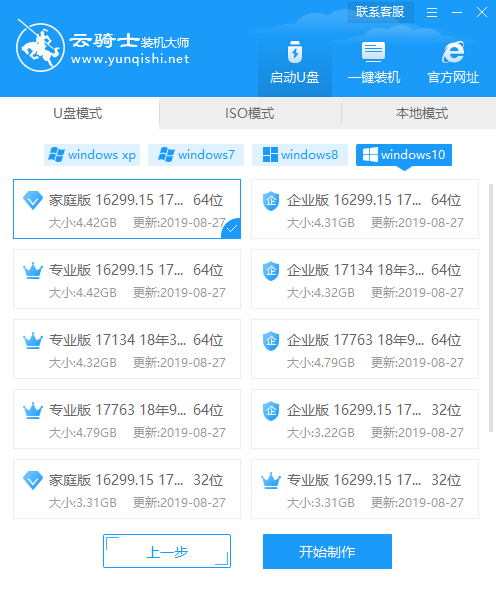
03 制作U盘启动盘需要清除所选U盘的所有文件。若有资料。则先自行备份文件再开始制作。备份完成后回到制作画面。点击确定。

04 接下来云骑士就开始进行系统的下载。同时。若想换一个系统下载。则可以点击取消制作。进行取消更换。在这里下载的系统文件较大。请大家耐心等待。
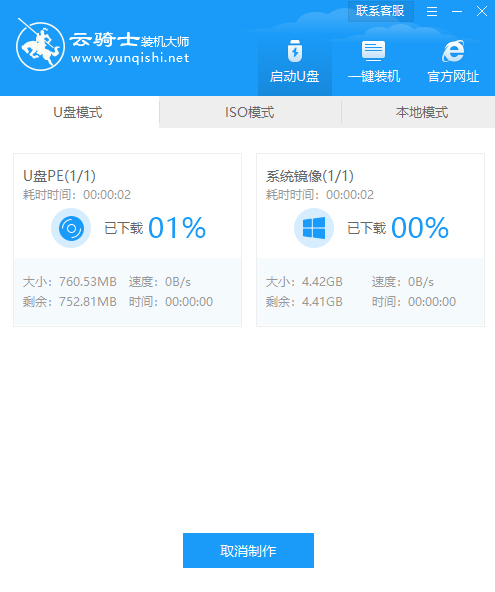
05 制作完成后可以点击预览。模拟U盘启动界面。记下云骑士界面提示的U盘启动快捷键。即U盘启动盘制作成功。

06 在需要重装的电脑上插入U盘。开机并不断按下U盘启动快捷键。

07 在进入系统启动菜单中选择带有USB字样的选项并回车。
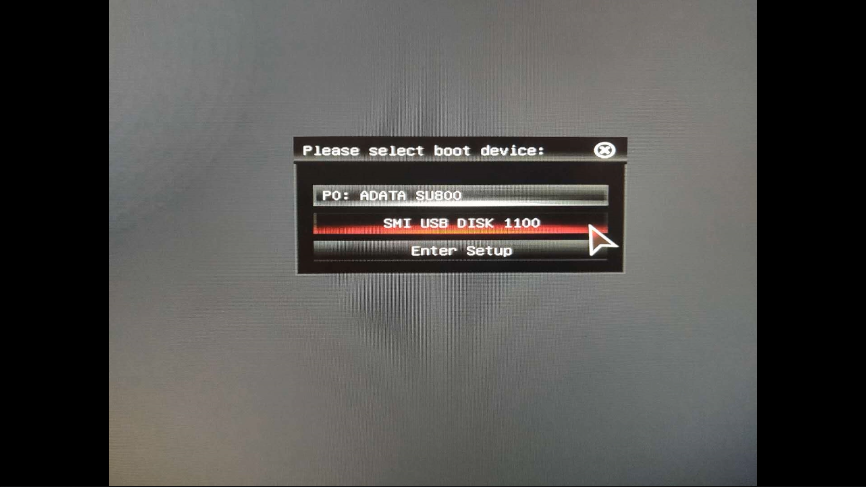
08 进入系统引导选项界面。选择Windows 10 PE进入系统。
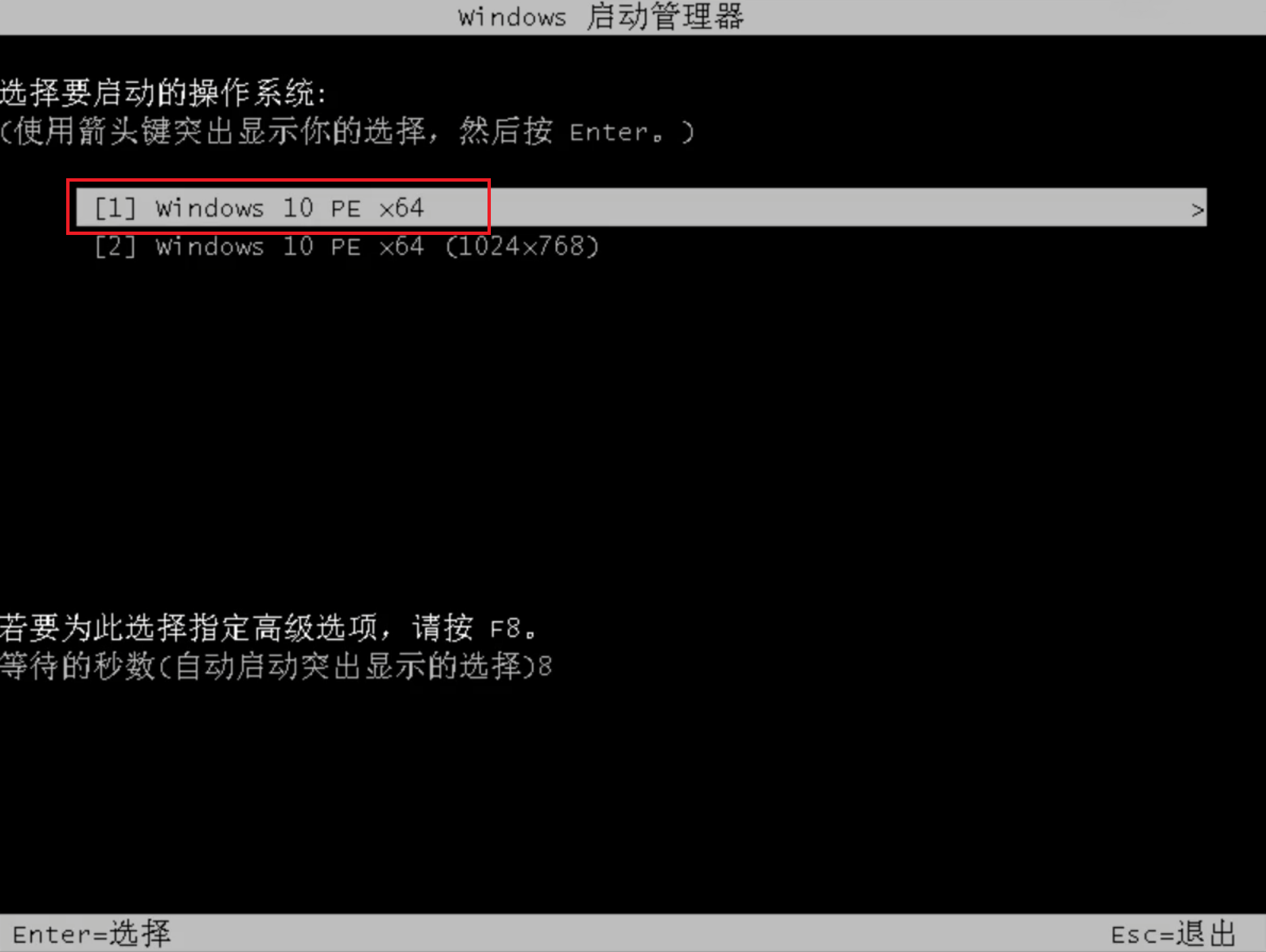
09 进入系统后。云骑士软件会自动打开搜索系统镜像。找到镜像。点击安装。准备安装界面中无需更改。点击开始安装。选择继续。等待安装。
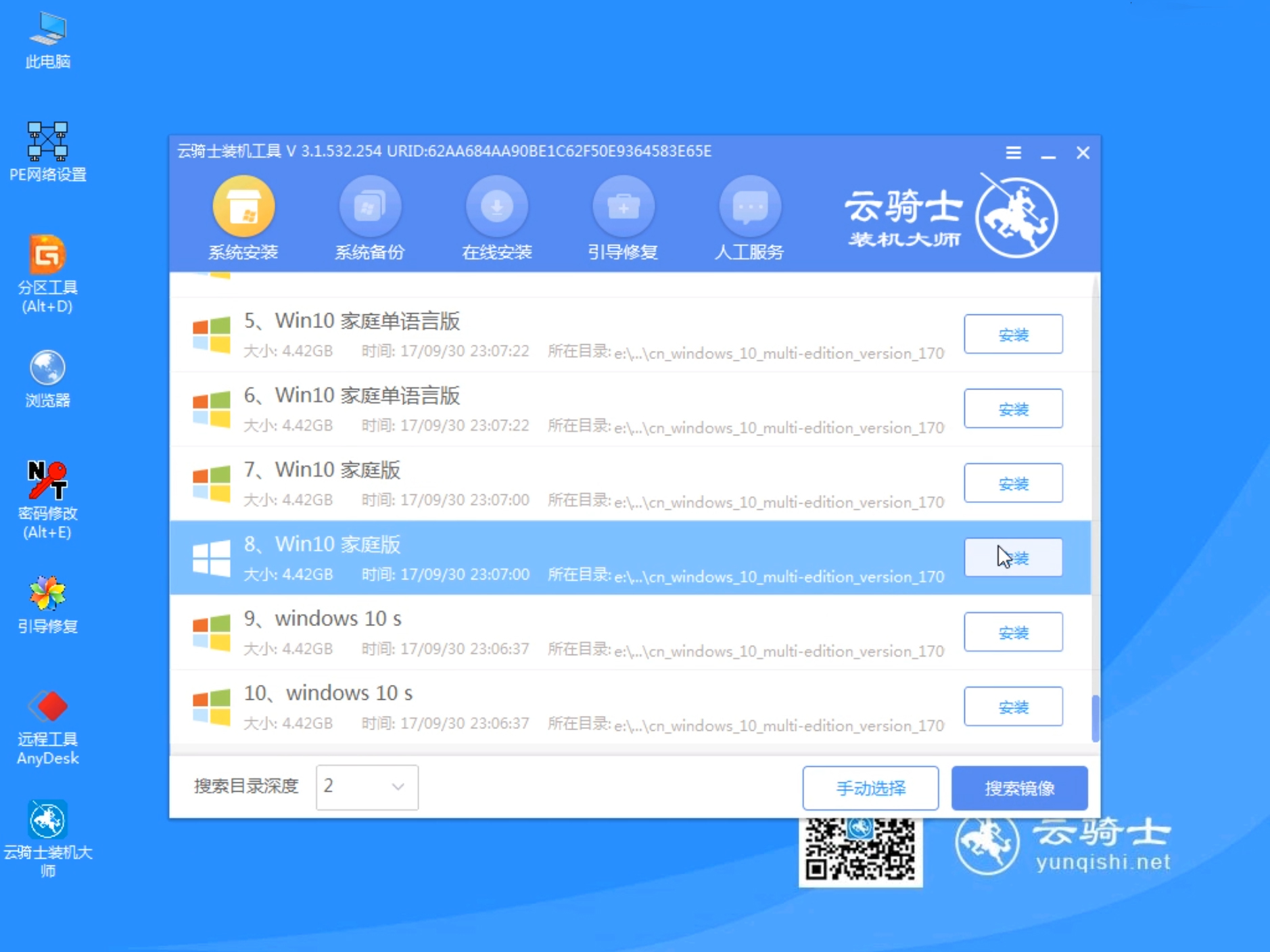
10 安装完成后。拔除U盘。点击立即重启。
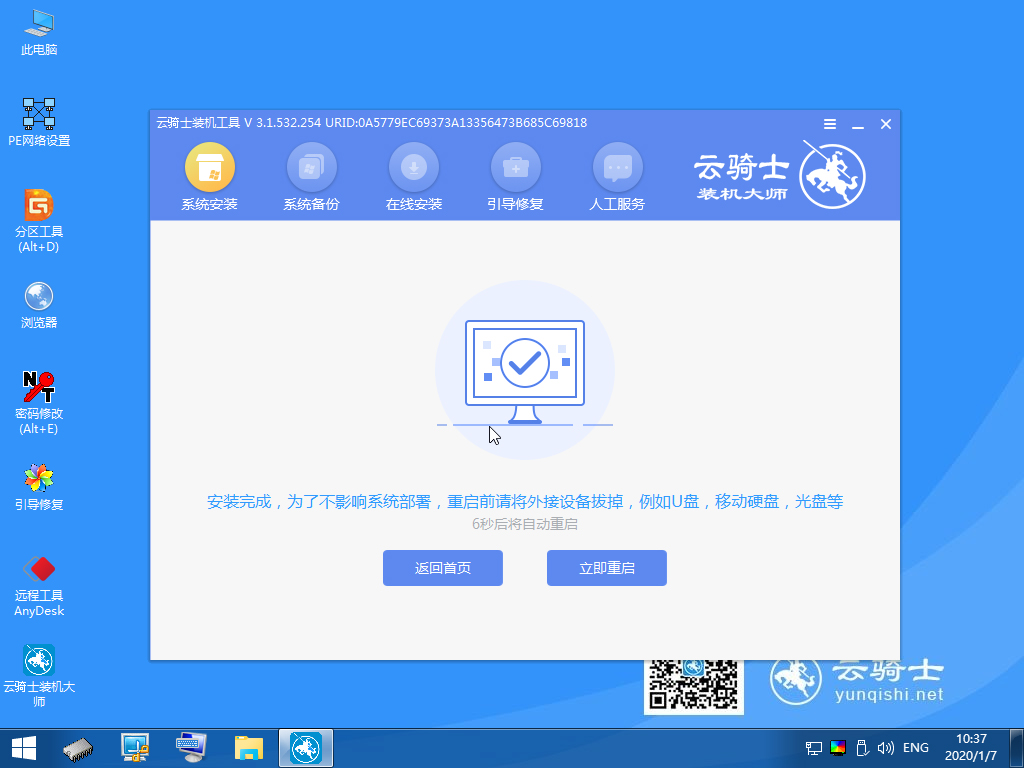
11 接着无需操作。耐心等待系统安装即可。安装完成后。进入系统即完成重装。
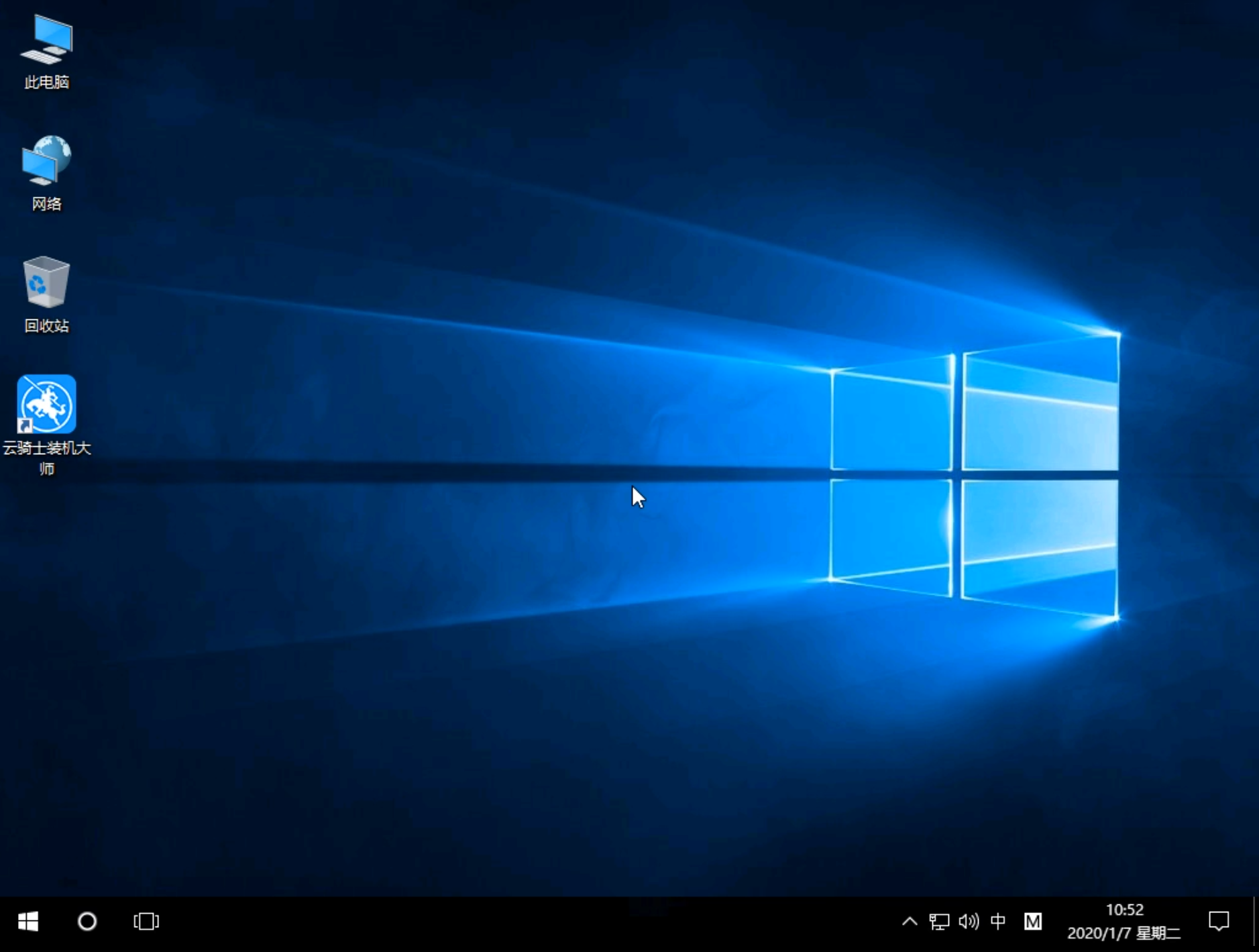
华硕笔记本键盘失灵怎么解决
华硕笔记本相信大家都听说过吧。很多的朋友也都很喜欢这个牌子的电脑。不过最近有使用华硕笔记本电脑的朋友在反映说自己的笔记本键盘失灵的情况。这该怎么办呢?下面就来跟大家说说华硕笔记本键盘失灵的解决方法。

华硕怎么用u盘重装win10系统
华硕怎么用u盘重装win10系统?华硕电脑是全球电脑销量的佼佼者。没有辜负用户们的期待。每次的惊艳出场。都会悬起一场购买热潮。但是都是电脑小白居多。因此还是有不少不晓得给华硕电脑安装系统的。为此。就给大家准备了华硕电脑u盘重装系统解说。教大家如何重装系统。

华硕笔记本怎么设置u盘启动
华硕现在是全球最大的主板生产商。分公司遍布的全国各地二十多个国家。但是无论什么品牌的笔记本都会需要安装系统。有用户会使用U盘装系统。除了制作好启动U盘、系统镜像外。还需要学会设置电脑开机从U盘启动。而不同电脑。设置方法又有所不同。下面就来跟大家介绍华硕笔记本怎么设置u盘启动。